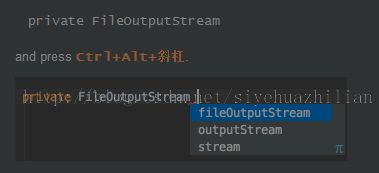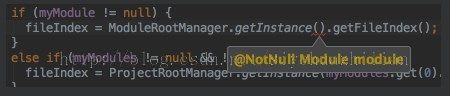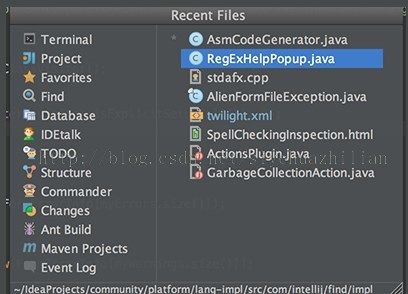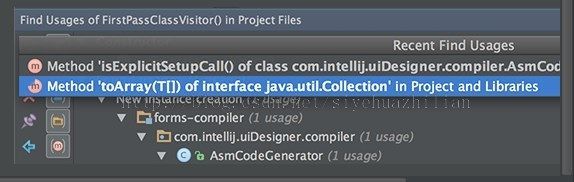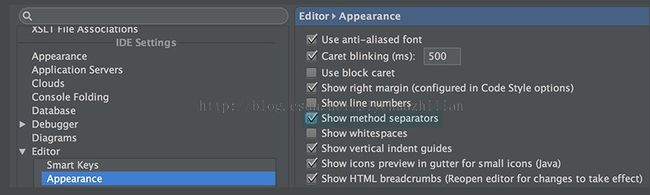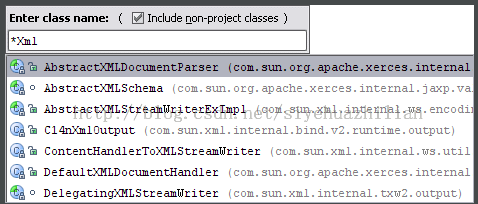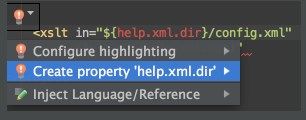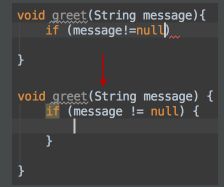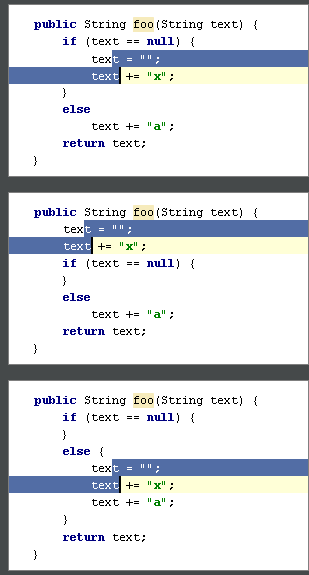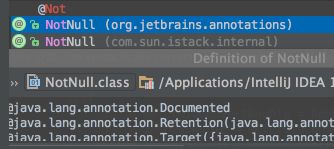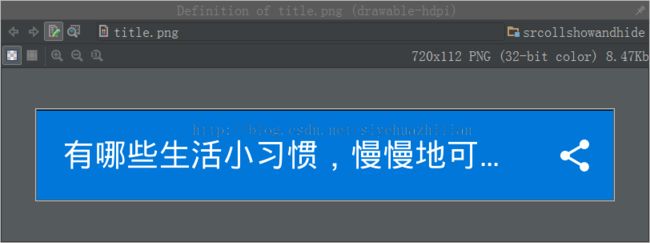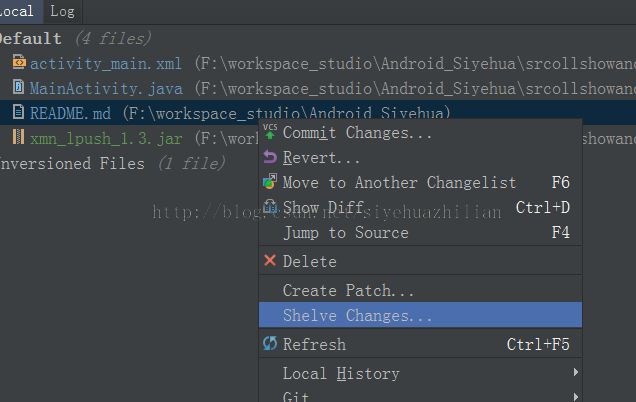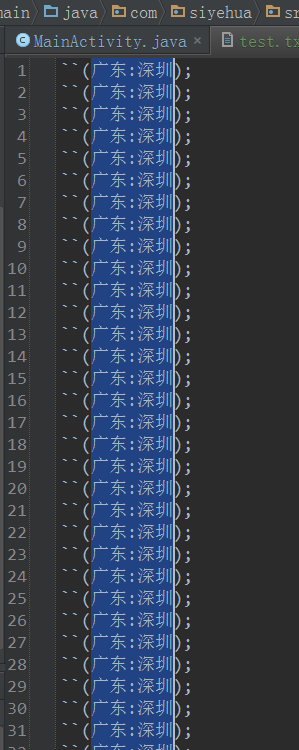Adnroid Studio使用技巧
官方第一条提示:所有的使用技巧都可以通过Help→Tips of the Day查看.
下面摘抄一些比较有用的技巧:
1.Esc把活动窗口从工具窗口指向编辑窗口.F12把编辑窗口指向上一次活动的工具窗口.如果是用Shift+Esc不仅仅把焦点指向编辑窗口,还会关闭当前活动的工具窗口
2.if.else,try/catch可以使用快捷键Ctrl+Alt+T (Code | Surround With).模板的设置可以在 File | Settings | File and Code Templates.中设置
3.使用Ctrl+Shift+Space可以智能提示
and press Ctrl+Shift+空格:
4.Ctrl+Alt+B查找该类的子类
5.Ctrl + W(选择词)在编辑器中选择插入符号的字,然后选择扩大领域的源代码。例如,它可能选择一个方法名,然后调用这个方法的表达式,然后整个语句,那么包含块等。
你也可以选择这个词脱字符号和扩大区域的源代码编辑器中通过双击目标区域。
6.把句子提前成一个变量Ctrl+Alt+V
and press Ctrl+Alt+V (Refactor | Extract | Variable...). This will result in the following:
7.Ctrl + / : 注释:// Ctrl+ Shift + / 注释:/*...*/
8.Shift+F1 (View | External Documentation).在浏览器中查看该类的文档介绍.File | Settings | Web Browsers中可以设置浏览器的类型.(File | Project Structure...)可是设置文档的路径.就是SDK的路径.
9.Ctrl+ Shift+ Space.按照以下这么写可强制转换
10.Ctrl + D复制行
11.使用Tab可切换参数.模板的设置和Tab键的修改可以在File | Settings | Live Templates中修改
12.智能提示.当像这么写的时候可是使用只能提示.默认为(Ctrl+Sapce),因为与输入法冲突,就修改了,修改方法为:Main menu --> Code --> Completion --> Basic可以修改这个快捷键
在File | Settings | Code Style.可修改代码提示方式,风格等
13.Ctrl+ P提示该方法的参数
14.Ctrl+Shift+Backspace上一次编辑的位置
15.Ctrl+Shift+F7 (Edit | Find | Highlight Usages in File) 快速查找.用F3和Shift+ F3查找上一个和下一个
16.用Code | Reformat Code(快捷键是Ctrl+ Alt + L)格式化代码.在(File | Settings | Code Style)中可设置格式化的模板
在Code | Optimize Imports(Ctrl+ Alt+ O)可是设置自动导入包名,自动清除没有用的包名.包名导入的具体设置可是在File | Settings | Code Style | Imports.中设置
18.Alt+Q (View | Context Info)不需要移动就可以查看到改方法的声明.当一个文件有很多行代码的时候比较有用.需要选中某个方法
19.使用Ctrl+ E可是查看最近使用的文件,在查找工具窗口中使用,可是显示最近的搜索
20.F2/Shift+F2可是在不同的错误之间进行跳转.Ctrl+Alt+向上箭头/Ctrl+Alt+向下箭可是在message窗口中跳转到上一个/下一个错误的的地方
21.Ctrl+J可是显示快捷提示,如果你忘了.例如fori是for循环.但是忘了.写fo,按Ctrl + J即可提示所有的相关快捷模板.
22.在Settings→Editor→Appearance→Show method sparators,会显示每个方法的分割线.这样就可以更好的区分每个方法的开头和结尾.
23.Alt+向上箭头 and Alt+向下箭头快速在方法直接跳转.
24.Ctrl+Shift+J压缩代码
25.Refactor | Copy 复制,和直接选中复制没区别
26.Ctrl+Shift+V从剪切板中复制
27.Ctrl+H (Navigate | Type Hierarchy)类的结构树.
28.右击一个断点可以查看该断点的属性
29.Ctrl+Q (View | Quick Documentation)查看方法生命 Ctrl+P (View | Parameter Info)查看方法参数 Ctrl+B (Navigate | Declaration)查看方法的实现
这些方法在只能提示的时候也可是用.
30.当你使用逗号,点 .和分号;的时候就会自动弹出提示
31.鼠标停留在快捷图标中,当一会就会告诉你这个图标有什么用.
32.搜索的时候可是使用*号来代替任意字符.例如*Activity.
33.F6可是移动类和文件
34.Ctrl+Alt+Shift+N (Navigate | Symbol)可查找方法.
35.Alt + Shift + C 可是快速查看最近的修改
36.可是使用Alt + Enter只能提示添加文件,而不需要离开当前的编辑窗口.
37.使用Ctrl+ ~ 可快速切换不同的版本的快捷键.
38.Ctrl + Shift + Enter 可完成没有完成的 if, else if, do-while等.
39.搜索的时候使用驼峰写法可更好的查找
40.Ctrl + Shift + I 可快速查看该类/方法是怎么实现的,而不需要离开当前的编辑窗口
41.Ctrl+Shift+向上箭头 or Ctrl+Shift+向下箭头.可移动代码行
42.Alt+Shift+F10可快速打开运行工具窗口
43.Quick Definition Viewer (Ctrl+Shift+I)有提示时按这个键可查看jar的具体是架构.jar的类无法查看完整的实现代码.但是普通的类可以.
44.选中图片,按住Ctrl+ Shit + I 可快速查看引用的图片
45.Shift + F6 重命名
46.如果你发现你的AS运行很慢,有可能是你的杀毒软件一直在检查你的项目资源.
47.如果你不想提交某些改变.你可以在Changeds的工具窗口中,选中你要操作的改变,选择 Move to Another Changelist, or Shelve Changes.可以避免提交
48.Ctrl + Alt + F7可快速在当前项目中查找当前的类/变量/方法
49.Ctrl+Shift+A可查找所有的快捷键
50.搜索栏的搜索图标可以查看搜索历史

51.Ctrl+ 鼠标单击,选中正在编辑的文件名,可定位到磁盘对应的位置
再点击就直接跳到文件所在的位置
52.Settings | Version Control | Issue Navigation可添加问题issue.从而达到对问题的跟踪,修改的目的.
53.字符串选择:按住Alt 选择即可.这个字字符串裁剪的时候特别有用.例如我们只要中间的部分的时候,可以这么做.
54.如果什么都不选中,直接使用Ctrl + C复制的是光标定位的当前行
55.Spelling of the Settings中可以添加自己自定义的单词.第一个选项卡添加单个单词,第二个是添加一个.dic字典.
56.Ctrl + Table 切换窗口
57.Alt + 鼠标单击 选择当前编辑的窗口,可关闭其他的所有窗口.
58.按住Shift + 滚轮可水平滚动
59.这个时候使用Shift + J可被if语句包裹
60.Alt+Shift可设置多个游标
61.Ctrl + N :搜索类 Ctrl + Shift + N :搜索文件
62.Ctro + O:重写父类方法, Ctrl + I:实现接口方法